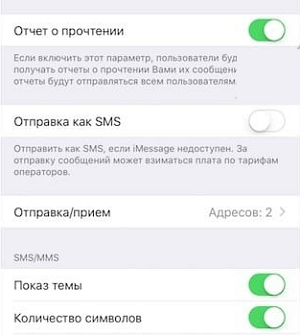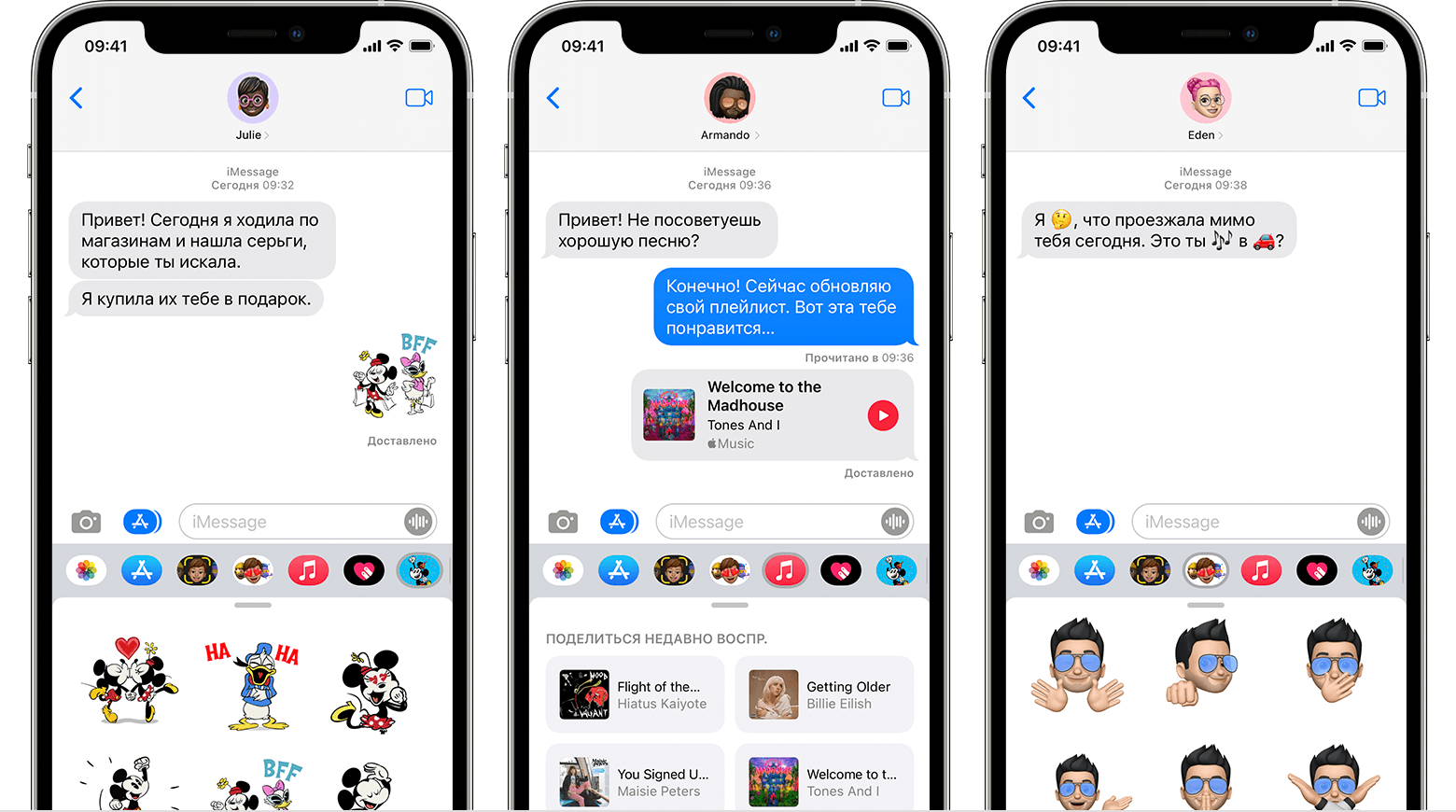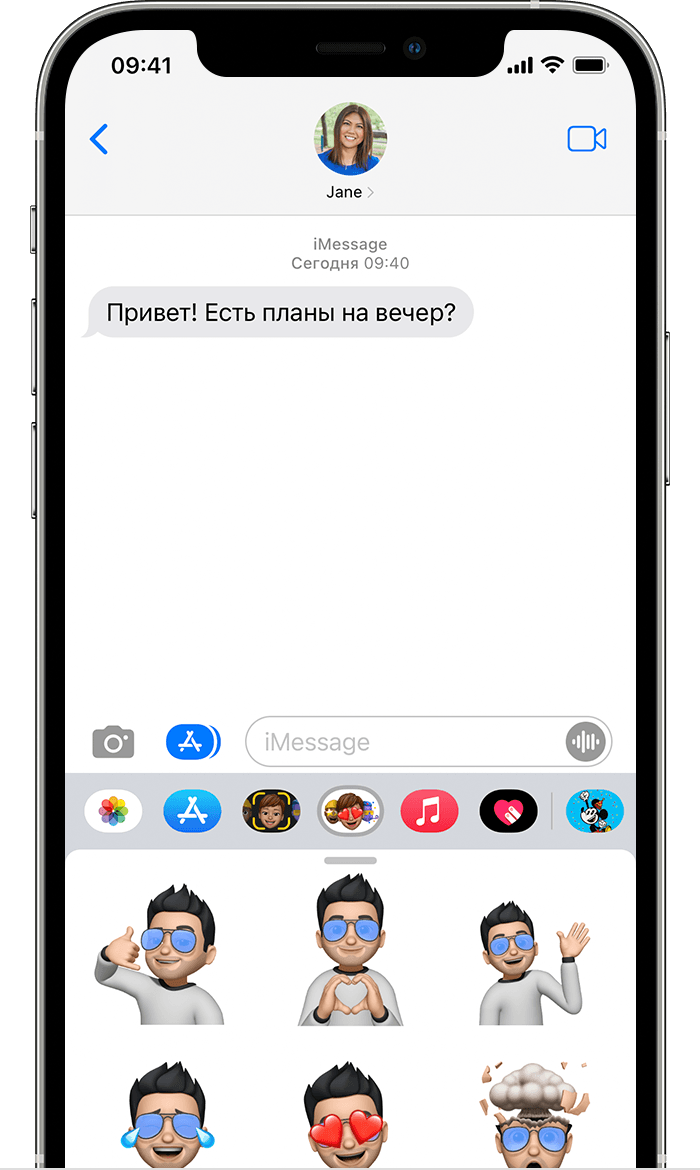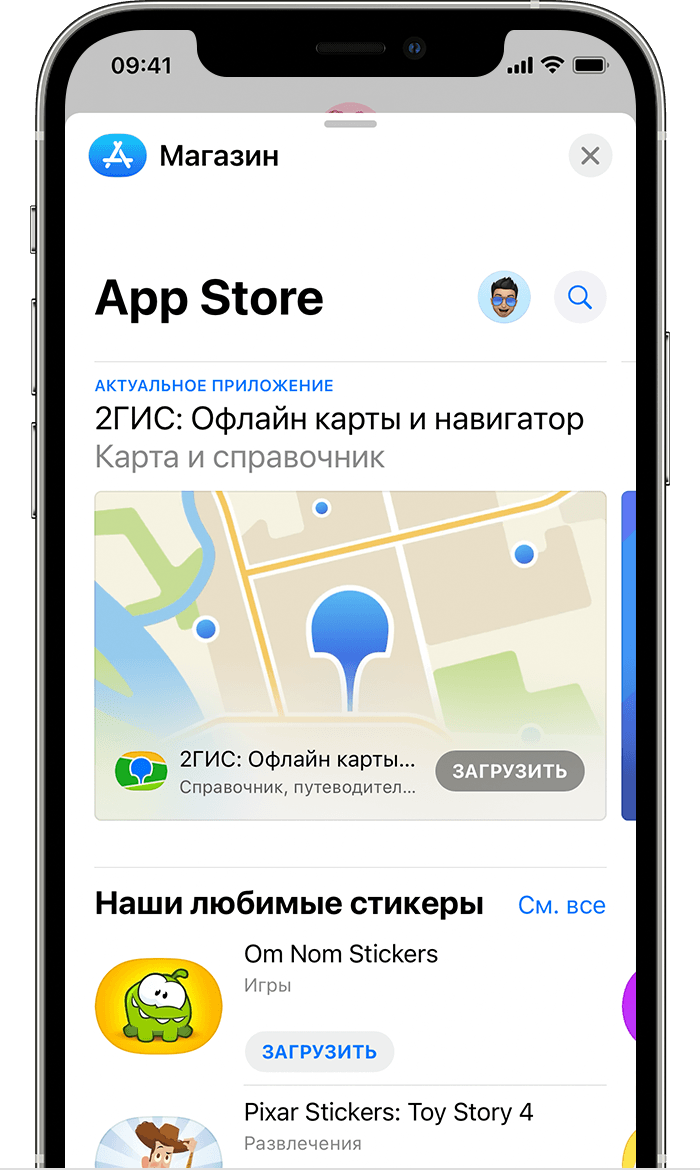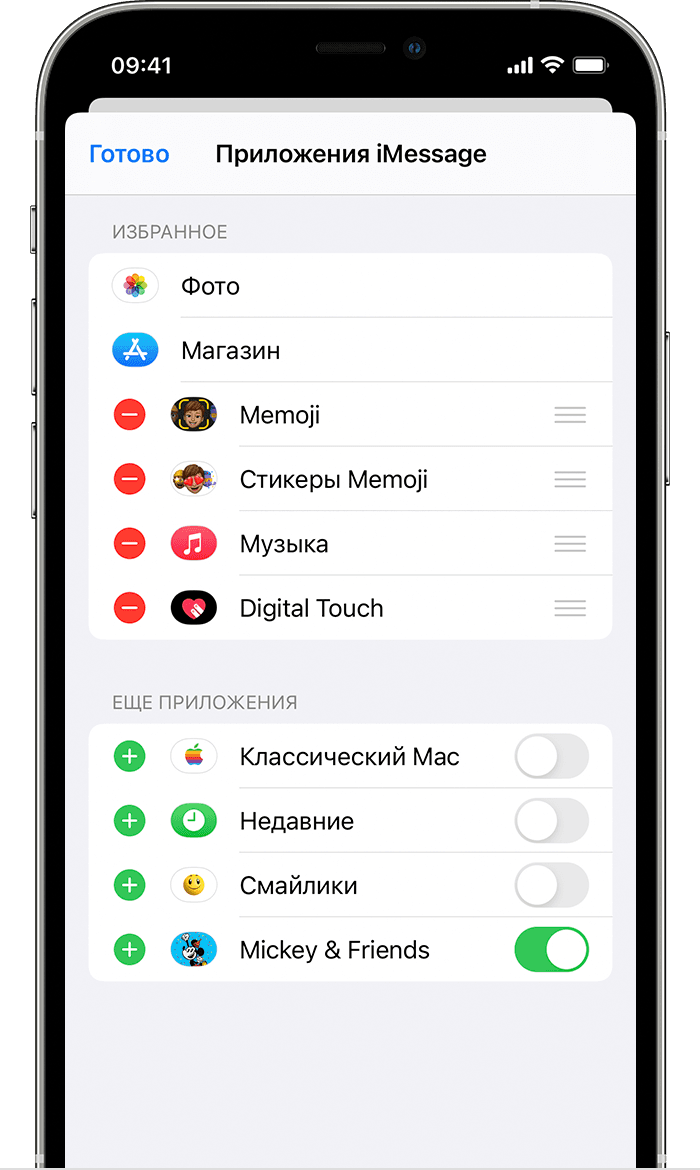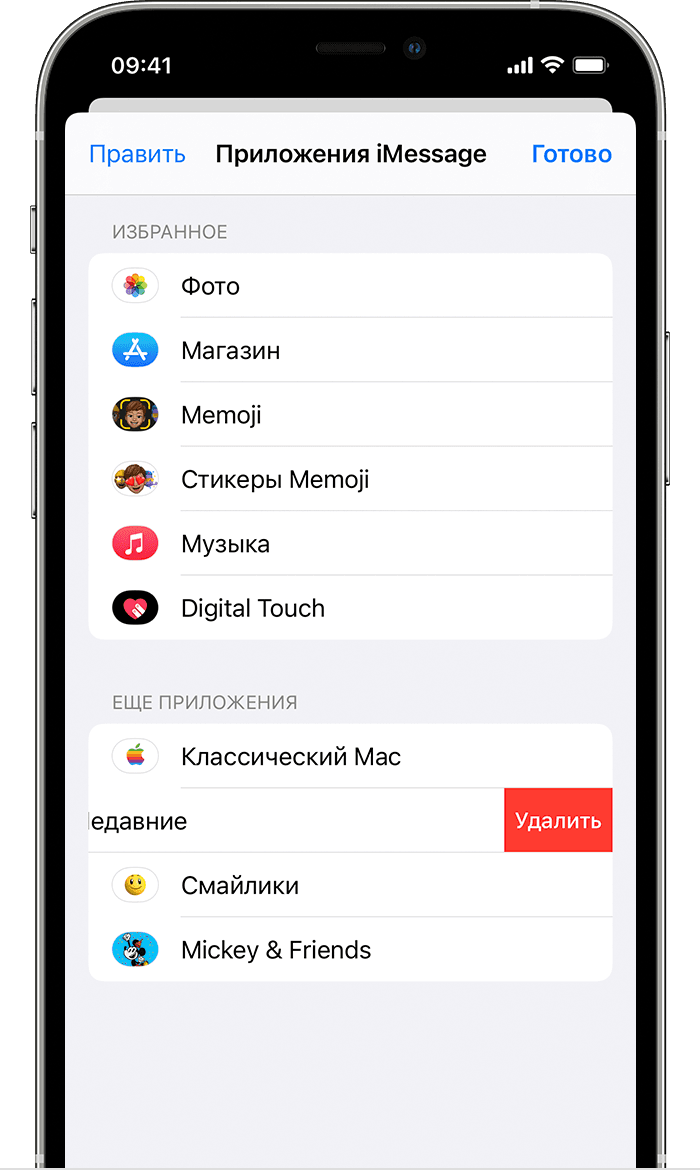- iMessage: что это такое на iPhone
- Что такое iMessage на iPhone
- Как включить и отключить iMessage на iPhone
- Как отправлять сообщения через iMessage
- Настройки iMessage
- Черный список в iMessages
- Использование приложений iMessage на устройствах iPhone, iPad и iPod touch
- Начало работы
- Поиск приложений iMessage на панели приложений
- Загрузка приложений iMessage
- Управление приложениями iMessage
- Удаление приложений iMessage
- Дополнительные возможности приложения iMessage
- Опция iMessages на Айфоне
- Что такое iMessage?
- Процедура включения
- Доступные настройки
- Тонкая настройка адресов для отправки и приема писем
- Нововведения в сервисе в iOS 10
- Отправка денег с помощью функционала сервиса
iMessage: что это такое на iPhone
Общение с помощью СМС закончилось уже несколько лет назад, когда появились удобные мессенджеры с бесплатными сообщениями. Существует много популярных мессенджеров, и в то же время Apple не перестает активно продвигать свой сервис – iMessage. Постоянно добавляет новые функции и возможности. В этой статье мы расскажем, что такое iMessages, как им пользоваться и какие возможности он открывает.
Что такое iMessage на iPhone

iMessage интегрируется с большим числом приложений. Например, здесь вы можете отправить собеседнику песню прямо из Apple Music, перевести деньги через Apple Pay, поделиться фотографиями или записать сообщение в виде Memoji. Все эти приложения находятся прямо под полем ввода текста. Чтобы добавить больше сервисов (Например, игры для iMessage или стикеры), нажмите на значок App Store.
Как включить и отключить iMessage на iPhone
Чтобы включить или отключить iMessage, перейдите в «Настройки» и найдите раздел «Сообщения». Здесь есть переключатель «iMessage», который позволяет управлять данной функцией.
После включения iMessage вы сможете отправлять сообщения другим пользователям iPhone абсолютно бесплатно. Чтобы отключить функцию – деактивируйте ползунок. В неактивном состоянии приложение будет использоваться как обычная программа для отправки и принятия смс.
Как отправлять сообщения через iMessage
Чтобы начать новый диалог, нажмите на кнопку карандаша с бумагой справа вверху и выберите пользователя. Программа сама определит, есть ли у собеседника iMessage.
Если у собеседника есть iMessage – стрелка отправки сообщения справа будет синяя. Это значит, что общаться вы можете совершенно бесплатно. Если стрелка зеленая, значит у пользователя нет iMessage, поэтому сообщения будут передаваться в виде старых смс, которые оплачиваются в соответствии с вашим сотовым тарифом. Процесс отправки сообщений стандартный: ввели сообщение, нажали кнопку «Отправить».
Настройки iMessage
В настройках приложения находится много полезных функций. Например, в iMessage можно включить функцию «Отчет о прочтении». Она позволит понять собеседнику, прочитали вы сообщение или еще нет (как сделано во всех соц сетях). Когда iMessage недоступен, например, отсутствует интернет, можно сделать так, чтобы сообщения отправлялись как смс. Для этого в настройках активируйте пункт «Отправка как смс». Когда сервис доступен, сообщения будут отправляться бесплатно через iMessages, в противном случае – как смс.
Чтобы включить счетчик символов, активируйте пункт «Количество символов». Функция пригодится в первую очередь тем, кто живет (или временно пребывает) в странах, где плата за смс рассчитывается в зависимости от количества символов.
По-умолчанию, история с каждым собеседником хранится бессрочно. Если же вы хотите, чтобы диалоги очищались каждые 30 дней/год, перейдите во вкладку «Оставлять сообщения» и задайте соответствующие настройки.
Черный список в iMessages
Мы часто оставляем свой телефонный номер в каких-то анкетах и т.п. В связи с этим периодически сталкиваемся со СПАМом в виде сообщений с рекламными предложениями. Исправить ситуацию можно, просто заблокировав нежелательный номер. Чтобы добавить номер отправителя в черный список, откройте с ним диалог, нажмите на значок профиля – «Информация». Далее нажмите на маленькую стрелку справа от телефонной трубки и выберите пункт «Заблокировать абонента».
Чтобы управлять черным списком, перейдите в «Настройки» – «Сообщения» – «Заблокированные». Убрать номер из ЧС можно свайпом справа. Чтобы узнать подробную информацию о контакте – просто нажмите на него.
Источник
Использование приложений iMessage на устройствах iPhone, iPad и iPod touch
В этой статье описывается, как использовать приложения iMessage для совместной работы с другими пользователями, добавления стикеров в сообщения, обмена песнями и многого другого, не выходя из приложения «Сообщения».
Начало работы
- Загрузите последнюю версию iOS или iPadOS для iPhone, iPad или iPod touch.
- Убедитесь, что на устройстве выполнен вход в iTunes Store и App Store с помощью идентификатора Apple ID.
Поиск приложений iMessage на панели приложений
Панель приложений обеспечивает быстрый доступ к приложениям, которые можно использовать в ваших сообщениях. Чтобы открыть панель приложений, выполните следующие действия.
- Откройте Сообщения.
- Нажмите кнопку «Написать» , чтобы начать новое сообщение. Или выберите существующий разговор.
- Смахивайте на панели приложений влево или вправо, чтобы найти нужное приложение.
Ниже перечислены приложения, которые автоматически добавляются на панель приложений:
Магазин: загружайте приложения iMessage для использования с приложением «Сообщения».
Фото: быстро добавляйте фото в ваши сообщения прямо из приложения.
Музыка: делитесь недавно прослушанными песнями из Apple Music.
Digital Touch: используйте Digital Touch для отправки зарисовок, прикосновений, поцелуев, пульса и прочего.
#images * : находите сотни новых изображений в формате GIF, которые можно добавлять в сообщения.
Apple Pay: переводите и получайте деньги через Apple Pay * .
Memoji: создавайте анимированные Memoji, которые используют ваш голос и отражают выражение вашего лица, и делитесь ими с другими пользователями * .
Стикеры Memoji: создавайте собственные стикеры Memoji, соответствующие вашей личности и настроению.
* Приложения #images и Apple Pay доступны не во всех странах и регионах. Если у вас возникнут проблемы или вопросы по поводу содержимого в приложении #images, вы можете сообщить об этом или удалить приложение #images. Для использования Memoji требуется совместимый iPhone или iPad.
Загрузка приложений iMessage
Найти и загрузить приложения для iMessage можно в магазине App Store для iMessage. Вот как это сделать:
- Чтобы перейти в App Store для iMessage, нажмите значок «Магазин» .
- Нажмите значок или значок цены рядом с приложением, затем нажмите «Установить». Для завершения покупки может потребоваться ввести пароль идентификатора Apple ID.
- Нажмите на серую линию или кнопку «Закрыть» для возврата к сообщению.
После загрузки приложения оно появится на панели приложений.
В некоторых приложениях можно совершать дополнительные покупки. Если вы настраиваете Семейный доступ, то можете использовать функцию Попросить купить для управления загрузками приложений и встроенными покупками. Узнайте больше о встроенных покупках.
Управление приложениями iMessage
Можно добавить приложения в категорию «Избранное», чтобы обеспечить быстрый доступ к ним на панели приложений. Можно также изменять порядок приложений на панели, удалять ненужные приложения и т. д. Вот как это сделать.
- На панели приложений проведите пальцем влево и нажмите кнопку «Еще» .
- Нажмите «Править» в левом верхнем углу, чтобы выполнить следующие действия:
- Чтобы добавить приложение в избранное, нажмите кнопку «Добавить» .
- Чтобы удалить приложение из избранного, нажмите кнопку «Удалить» , затем нажмите «Удалить из Избранного».
- Чтобы изменить порядок приложений на панели, нажмите и удерживайте значок , затем разместите приложения в нужном порядке.
- Чтобы скрыть приложение, отключите его.
- Нажмите «Готово».
Удаление приложений iMessage
- Откройте Сообщения.
- Нажмите кнопку «Написать» , чтобы начать новое сообщение. Или выберите существующий разговор.
- Смахните влево на панели приложений и нажмите значок «Еще» .
- Смахните приложение влево и нажмите «Удалить».
- Нажмите «Готово».
Дополнительные возможности приложения iMessage
Чтобы загрузить приложения, используйте App Store на iPhone, iPad, iPod touch, Apple TV или компьютере.
Источник
Опция iMessages на Айфоне
Операционная система iOS на устройствах Apple предлагает обширный список опций для своих пользователей. С каждым обновлением преподносит все новые возможности и технологии. Одной из инновационных и действительно интересных является функция iMessage, позволяющая отправлять сообщения и прочие типы информации посредством интернета, при этом, не тратя денежные средства за операции.
Из статьи вы узнаете
Что такое iMessage?
Это отдельный сервис от Apple, который интегрирован во все устройства на базе iOS. Работает еще с 5-й версии системы, и по сей день активно используется людьми по всему миру.
Основное преимущество сервиса — возможность мгновенной отправки сообщений между устройствами Apple, причем все они отправляются бесплатно. Пользователю лишь нужно быть подключенным к интернету, как и его собеседнику. Отправлять можно не только текстовые уведомления, но и картинки, музыку, платежи, свои координаты, контакты и многое другое.
Большая часть возможностей интегрирована не так давно, а точнее в iOS 10, но основные опции присутствовали с первого анонса.
Для выхода в интернет может использоваться любой стандарт связи, но лучше всего подойдет 3G, 4G или Wi-Fi соединение!
Процедура включения
Если было принято решение настроить данную службу, то сначала вставьте SIM-карту в свой iPhone и предоставьте выход в интернет. По умолчанию iMessage отключен, поэтому его нужно включать, чтобы использовать.
Для этого нужно выполнить ряд действий:
- В меню устройства зайдите в «Настройки» и кликните по вкладке «Сообщения» .
Рядом с пунктом iMessage поставьте флажок в состояние «активно» .
По умолчанию все контакты, которые привязаны к этому же сервису, отображаются в приложении «Сообщения» синим цветом. Если же видите, что абонент зеленого цвета, это значит, что у него нет доступа к интернету или он пользуется мобильным аппаратом другой фирмы. В таком случае с вас снимут денежные средства за отправку весточки согласно тарифам вашего мобильного оператора.
Доступные настройки
Активировать iMessage на iPhone — это одно, а вот настроить данный сервис, это уже другое дело, которое тоже важно сделать после активации.
Ниже представлено много различных настроек, и чтобы не запутаться, расскажем обо всех в подробностях:
- Отчет о прочтении. Если ползунок рядом с пунктом активен, то после отправки вам сообщений, собеседники увидят, прочли вы его или нет. Если не хотите, чтобы система предоставляла такие данные вашим контактам, то просто отключите опцию.
- Отправить как SMS. Если нет доступа к интернету или собеседник пользуется устройством другой марки, то сообщение будет отправлено за счет сотового оператора, и с баланса будут взиматься денежные средства. Работает функция только при активном ползунке.
- Показ темы и количество символов. Система автоматически будет подсчитывать количество вводимых и введенных символов в уведомлении. В качестве темы можно указывать дополнительный заголовок сверху.
- Фильтрация по отправителю. От пользователей, которых нет в списке контактов, не будут поступать уведомления, если ползунок активен.
- Оставить сообщения. В этой вкладке настраивается срок хранения всех уведомлений, отправленных и принятых на вашем устройстве. Например, есть возможность поставить 30 дней, год или бессрочно, и тогда SMS удаляться не будут. А если учесть, что в iPhone можно осуществлять поиск по сообщениям, то вкупе и вовсе получается очень удобная функция, целый архив.
- Аудио и видео. Здесь можно установить время хранения аудио и видео файлов, которые отправляются через iMessage после воспроизведения. По умолчанию оно установлено на 2 минуты, но можно поменять. Даже есть параметр, позволяющий вообще не удалять такие файлы. Только учтите, что все это занимает дополнительное место в памяти iPhone.
Тонкая настройка адресов для отправки и приема писем
В предыдущем абзаце речь шла про различные параметры, которые можно настраивать под себя, но есть еще один важный пункт, о котором забывают многие пользователи продукции Apple.
В общем списке настроек есть пункт «Отправка / Прием» . Здесь выбираются адреса электронной почты и номер телефона, который будет ассоциироваться с сервисом iMessage. На эти адреса вам и будут отправляться сообщения, и один из них по умолчанию будет привязан к данной службе. Если у абонента не записан ваш номер телефона, то система в качестве отправителя будет вставлять как раз таки заранее указанный адрес почты.
Но можно в качестве основного поставить и номер телефона, что мы и советуем. Тогда ваши письма будут прикреплены к этому телефону, и если у другого абонента не будет в записной книге информации о вас, то просто отобразится номер. Сделать настройку можно в пункте «Начинать разговор с» , и указать там свой номер.
Нововведения в сервисе в iOS 10
Версия iOS 10 вышла в сентябре 2016 года, и тогда то и добавили большую часть дополнений для iMessage, которые кардинально меняют представление об этой опции. Если раньше пользователи могли отправлять только аудио, видео, картинки и простые сообщения, то теперь же список расширен еще на десяток пунктов, и это действительно впечатляет:
- Смайлики. Разработчики добавили огромное количество дополнительных смайликов на разные тематики, поэтому выразить свои эмоции или написать интересное сообщение теперь можно при помощи таких картинок.
- Ссылки. Раньше ссылки отправлялись просто как URL, где мы видели адрес и ничего более. Теперь же система автоматически подстраивает нам заголовок и картинку из ссылки, которые берет из кода страницы. В принципе, система аналогична тому, как Вконтакте переводит для нас URL и показывает превью с небольшим описанием.
- Анимация и эффекты. Доступно несколько готовых анимаций с различными эффектами. Например, можно отправить текст, который будет закрыт защитным слоем и придется его «стирать», как лотерею, чтобы увидеть содержимое. Еще есть несколько фоновых заставок на весь экран вашего смартфона в виде конфетти или дискотеки, салюта. Очень яркие и действительно интересные.
- Анимационные рисунки. Вы сможете отправлять рисунки, сделанные в стиле Paint, только это будет не просто картинка, а анимация, где пользователь увидит весь процесс создания вашей работы. Для этого предусмотрен целый набор инструментов, не как в Photoshop, конечно, но он очень даже неплох для такой функции.
- Рукописный ввод. Если вы повернете свой iPhone в альбомной ориентации, то сможете воспользоваться опцией рукописного ввода. Здесь на выбор уже представлено несколько вариантов, которые можно использовать в качестве шаблонов.
- Apple Store. Это небольшой встроенный магазин именно для iMessage, в котором можно загружать различные типы стикеров. Все они разделены по тематикам и в целом вся база постоянно пополняется. Чтобы их использовать, нужно каждую группу загружать себе в смартфон. Технология очень схожа с тем же Вконтакте, где пользователи могут докупать себе наборы стикеров различной тематики и использовать их на постоянной основе. Часть наборов предоставляется на платной основе!
- Комментарии с мнениями. Если вам отправят сообщение, то сможете прокомментировать его заранее заданным шаблоном, например, что вам нравится или не нравится, есть сомнения и так далее. Готовых шаблонов не много, но все же хватает. При этом отправляется не новое сообщение, а просто устанавливается дополнительная иконка над сообщением собеседника.
- Эмодзи. Большинство слов теперь можно заменить обычными анимированными картинками в стиле эмодзи. Все слова, которые заменимы, будут отображаться выделенным цветом.
- Музыка. Да, да! Если раньше пользователи могли отправлять только ссылки на какие-то файлы в сети или аудиозаписи, записанные через диктофон, то теперь появилась возможность отправлять реальные треки своим собеседникам, ссылки на которые будут транслироваться из сервиса Apple Music. Технология, опять же, схожа чем-то с социальной сетью Вконтакте, где можно отправлять музыкальные файлы и сразу же их прослушивать.
- Координаты местонахождения. Также можно отправлять свои координаты, чтобы быстро сообщить собеседнику, где вы находитесь в данный момент. При этом в уведомлении отправляется небольшое превью карты, по нажатию на которую собеседник увидит полную карту и ваше местоположение на тот момент.
Важно знать! С недавних пор Apple добавила возможность приема сообщений через iMessage сразу на всех устройствах. Например, если у вас одновременно на iPhone и iPad используется одна и та же учетная запись, то вы будете получать сообщения на оба устройства без задержек. Чтобы служба работала корректно, нужно будет установить один и тот же адрес или номер телефона в качестве получателя. Делается это в настройках в пункте «Отправка / Прием» , о чем мы уже рассказывали выше в этом материале.
Отправка денег с помощью функционала сервиса
Еще одна интересная фишка, о которой многие пользователи твердят еще с релиза iOS 10 — это возможность отправки денежных средств сразу через iMessage. Причем можно не просто отправлять, но и запрашивать.
Первым банком в России, внедрившим такую опцию, стал «Открытие».
В сервисе iMessage все дополнения теперь распространяются через встроенный магазин Apple Store, поэтому каждый разработчик может добавлять свои плагины, а пользователи их будут устанавливать и получать дополнительные возможности в сервисе.
Все, что вам нужно — это открыть магазин в своем iMessage, выбрать там плагин от банка и установить его. После этих операций сможете не только отправлять, но и запрашивать денежные средства.
Допустим, не хватает денег на покупку билета. Вы просто в сообщении отправляете запрос и указываете сумму, которой вам не хватает. Все ваши получатели видят у себя на экране иконку с суммой. Если они нажмут на эту вкладку, то смогут автоматически отправить необходимую сумму денег. Причем запрос, как и положено системой безопасности, будет подтвержден только после ввода кода доступа.
На момент написания материала уже некоторые банки внедрили подобный функционал, и, скорее всего, в будущем уже большинство операций с банковскими счетами мы сможем осуществлять именно так: запросил деньги — переслал. Это намного быстрее и эффективнее. Даже в функционалах многих приложений от официальных банков ранее не было подобных опций!
Про этот сервис можно говорить бесконечно, так как у него большое количество функций и возможностей, но основные из них мы описали. Этих рекомендаций предостаточно, чтобы в полной мере использовать iMessage на своем iPhone и получать удовольствие от общения со своими друзьям. Более того, помимо общения вы еще и экономите свои денежные средства, а это уже вдвойне приятнее!
Источник